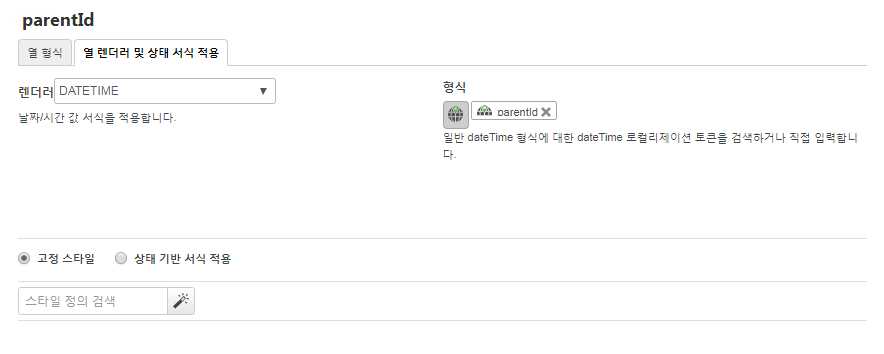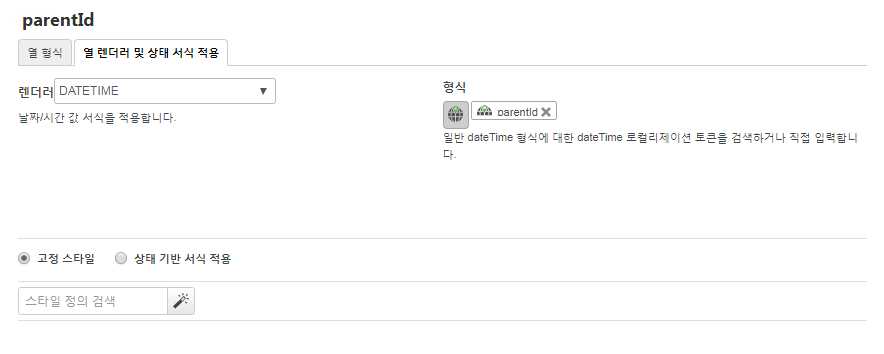상황에 맞는 메뉴에서 열 구성
그리드에 대한 데이터 소스가 데이터 셰이프에 연결되어 있으면 상황에 맞는 메뉴에서 특정 열 매개 변수를 구성할 수 있습니다.
상황에 맞는 메뉴에서 매개 변수 액세스
1. Mashup Builder에서 다음을 수행합니다.
 그리드의 왼쪽 위 모서리에 있는 메뉴 드롭다운 화살표 또는
그리드의 왼쪽 위 모서리에 있는 메뉴 드롭다운 화살표 또는 2. 그리드 열 구성을 선택합니다. 위젯 구성 대화 상자가 열립니다(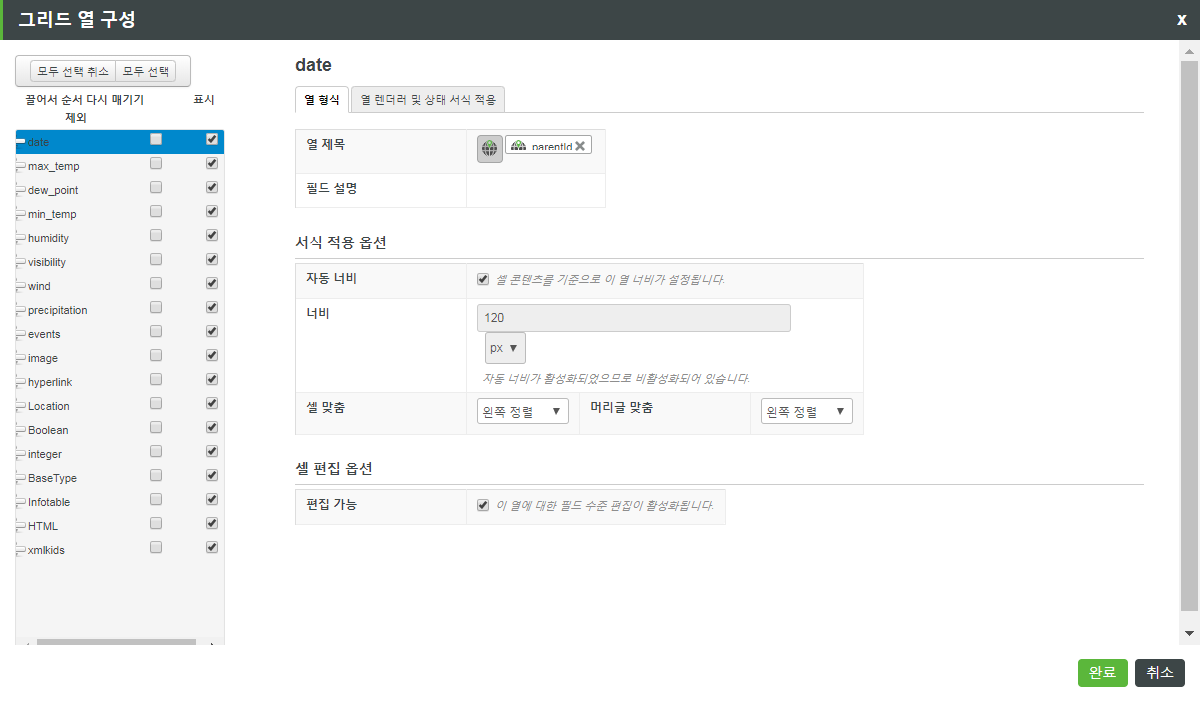 ).
).
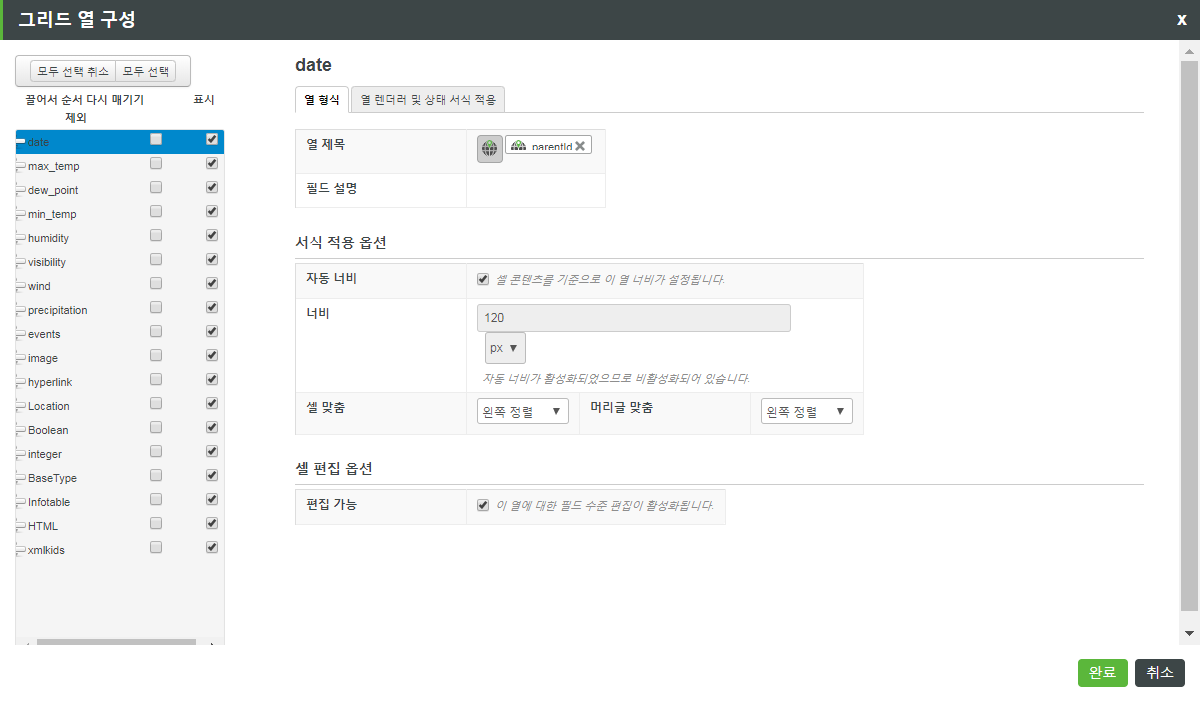 ).
).3. 다음 대화 상자의 영역에서 열 속성을 구성합니다.
• 왼쪽 창: 열을 목록의 다른 위치로 끌어서 순서를 다시 매깁니다. 열을 선택하면 오른쪽에 있는 탭에 선택한 열과 관련된 속성 설정이 표시됩니다. 그리드의 최종 사용자가 볼 수 있는 열을 정의할 수도 있습니다.
◦ 표시 - 특정 그리드 열을 처음 표시하거나 보기에서 숨길지 여부를 정의합니다. 최종 사용자는 열 머리글을 마우스 오른쪽 버튼으로 클릭하고 상황에 맞는 메뉴를 사용하여 런타임에 열 표시를 숨기거나 나타낼 수 있습니다. 나열된 모든 열에 대해 이 속성을 설정하거나 해제하려면 패널 상단의 모두 숨기기 및 모두 표시를 클릭합니다. 이 속성은 구성 서비스를 작성할 때의 Hidden 속성에 해당됩니다.
◦ 제외 - 최종 사용자가 특정 그리드 열을 볼 수 있는지 여부를 정의합니다. 선택하면 최종 사용자에게 열이 표시되지 않고 해당 모양을 제어할 수 없습니다. 하지만 제외된 열의 데이터를 상태 서식 적용에 계속 사용할 수 있습니다. 이 속성은 구성 서비스를 작성할 때의 inLayout 속성에 해당됩니다.
• 열 형식 탭: 이 탭을 사용하여 특정 열의 이름과 설명을 편집하고 다음 열 서식 지정 옵션을 제어합니다.
◦ 자동 너비 - 선택한 열의 콘텐츠에 맞게 열 너비가 자동으로 조정됩니다.
◦ 너비 - 열 너비를 고정 픽셀 크기 또는 백분율로 설정합니다. 런타임에 고정 너비 열의 크기가 조정되면 백분율-너비 열은 지정된 백분율에 따라 나머지 공간을 분할합니다.
모든 백분율 열 너비의 합계가 100%를 초과하는 경우 합계에 상대적으로 지정된 백분율을 기준으로 각 백분율 열 너비가 다시 계산됩니다. 예를 들어, 세 개의 열에 각각 50%의 백분율 너비가 지정된 경우 각 열 너비에 대한 계산은 50/150 = 33%가 됩니다.
백분율 너비를 사용하여 브라우저 크기가 변경됨에 따라 그리드 크기를 자동으로 조정합니다.
개별 열 너비를 설정하려면 자동 너비 상자의 선택을 해제합니다. |
◦ 셀 맞춤/머리글 맞춤 - 열 셀과 열 머리글에서 텍스트 정렬을 개별적으로 설정합니다.
◦ 셀 편집 옵션 - 실행 시간에 열 셀 값을 편집할 수 있습니다. 특정 열에 대한 Editable을 클릭하여 실행 시간 편집을 활성화합니다. 이 옵션을 사용하려면 IsEditable 그리드 매개 변수도 설정해야 합니다. 현재 셀 편집은 부울 필드에만 사용할 수 있으므로 Editable에서 다른 옵션을 무시할 수 있습니다.
트리 그리드의 열 순서를 구성할 때 편집 가능 열을 첫 번째 열로 구성할 수 없습니다. |
자세한 내용은
고급 그리드에서 셀 편집 단원을 참조하십시오.
• 열 렌더러 및 상태 서식 적용 탭: 이 탭을 사용하여 열에서 데이터를 렌더링하는 방법을 제어하고 고정 또는 상태 서식 지정을 구성합니다. 이 탭은 다음 두 섹션으로 나뉩니다.
◦ 하단 부분에서 고정 스타일 또는 상태 기반 서식 적용을 선택합니다. 이 탭에 설정된 상태 서식 적용은 셀 기반이며 Mashup Builder에서 또는 구성 서비스를 통해 설정된 모든 행 기반 서식 설정을 재정의합니다.